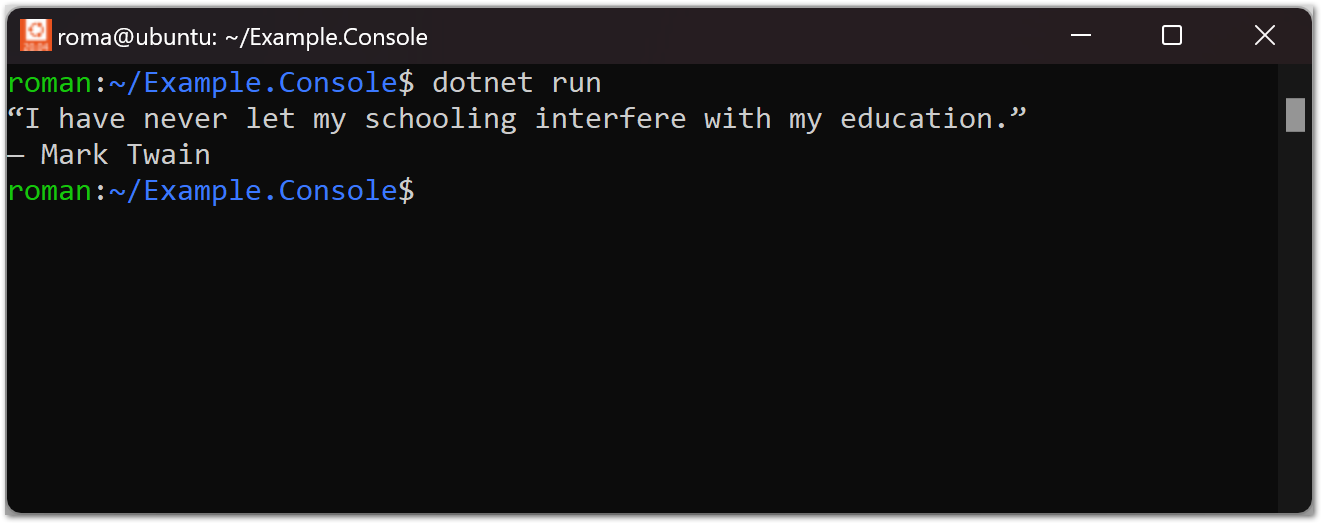Início rápido para aplicação de console
Este guia mostra como começar a trabalhar com o DotNetBrowser e incorporá-lo numa aplicação de console simples.
Antes de começar, certifique-se de que o seu sistema cumpre os requisitos de software e hardware.
1. Adicionar o pacote DotNetBrowser
Abra o Terminal ou o prompt da linha de comando e instale os modelos do DotNetBrowser, se ainda não estiverem instalados:
dotnet new install DotNetBrowser.Templates
Para o .NET 6.0, utilize um comando ligeiramente diferente:
dotnet new --install DotNetBrowser.Templates
Após a instalação, os projetos modelo estarão disponíveis tanto no CLI dotnet como no Visual Studio.
2. Obter licença de teste
Para obter uma licença de avaliação gratuita de 30 dias, preencha o formulário Web e clique no botão OBTER MEU TESTE GRATUITO. Você receberá um email com a chave de licença.
3. Criar uma aplicação de console .NET
Criar uma nova aplicação:
dotnet new dotnetbrowser.console.app -o Example.Console -li <your_license_key>
dotnet new dotnetbrowser.console.app -o Example.Console -lang VisualBasic -li <license_key>
O projeto será criado na pasta Example.Console.
Por padrão, este projeto terá como alvo o net7.0. Use a opção -f para especificar net6.0 .
4. Execute a aplicação
Para iniciar a aplicação, utilize:
cd Example.Console
dotnet run